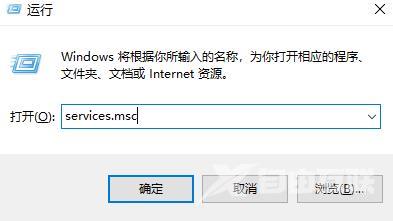Win10更新安装重启没反应怎么解决?最近有用户询问这个问题,升级Win10系统时发现需要更新重启,但是重启之后仍未安装更新,应该怎么处理呢?针对这一问题,本篇带来了详细的解决方法,分享给大家,感兴趣的一起看看吧。
Win10更新安装重启没反应怎么解决?
方法一:
1、在Windows10系统,在打开系统更新界面,提示需要重新启动,但是重新启动后,还是无法安装。
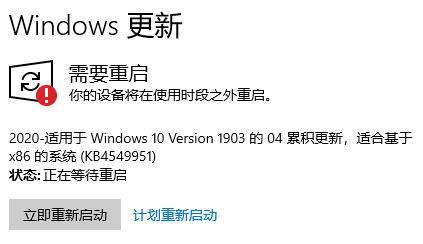
2、我们可以右键点击Windows10左下角的开始按钮,在弹出菜单中选择行单项。
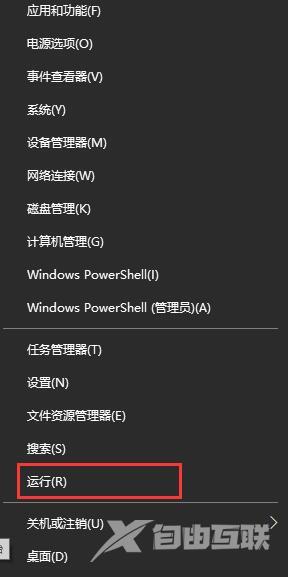
3、接着在打开的Windows10运行窗口中,输入命令services.msc,然后点击确定按钮运行该程序。
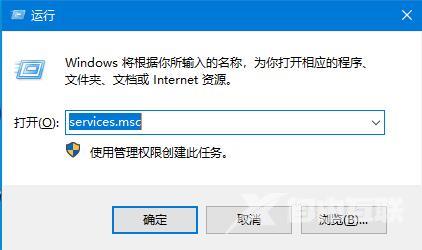
4、这时会打开Windows10服务列表,在列表中找到Windows Update服务项,
然后右键点击该服务项,在弹出菜单中选择停止单项。
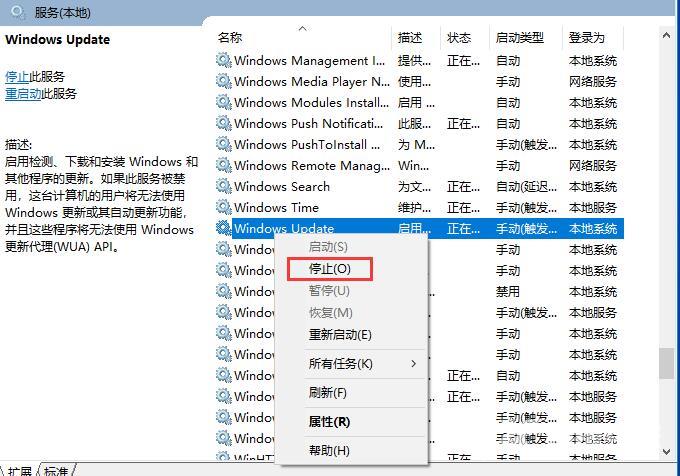
5、接下来打开Windows资源管理器,然后定位到C:WindowsSoftwareDistribution文件夹。
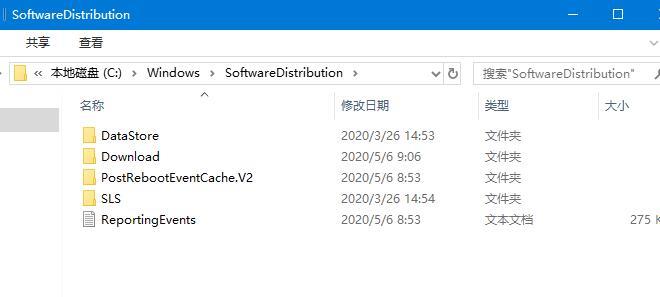
6、接下来选中该文件夹中的件夹,
然后右键点击这两个文件夹,在弹出菜单中选择删除单项,把这两个文件夹删除。
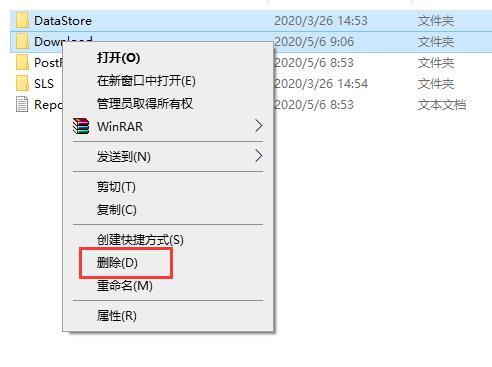
7、接下来在再次打开 Windows服务窗口,右键点击Windows Update服务项,在弹出菜单中选择启动单项。
8、接着打开Windows设置窗口,在窗口中点击更新和安全标。
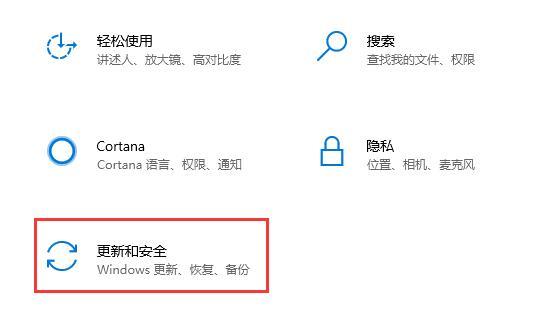
9、再次更新就会发现现在可以正常的下载与安装新补丁了。
方法二:
1、进入c:windowssystem32,找到cmd,右键以管理员身份运行。执行下面4条命令。
SC config wuauserv start= auto
SC config bits start= auto
SC config cryptsvc start= auto
SC config trustedinstaller start= auto

2、按下快捷键Windows+R输入services.msc。
在服务中查看Background Intelligent Transfer Service。
Cryptographic Services,Software Protection,Windows Update。
这4个服务,状态是正在运行,然后更新试试。